百威软件操作流程说明Word格式文档下载.docx
《百威软件操作流程说明Word格式文档下载.docx》由会员分享,可在线阅读,更多相关《百威软件操作流程说明Word格式文档下载.docx(14页珍藏版)》请在冰豆网上搜索。
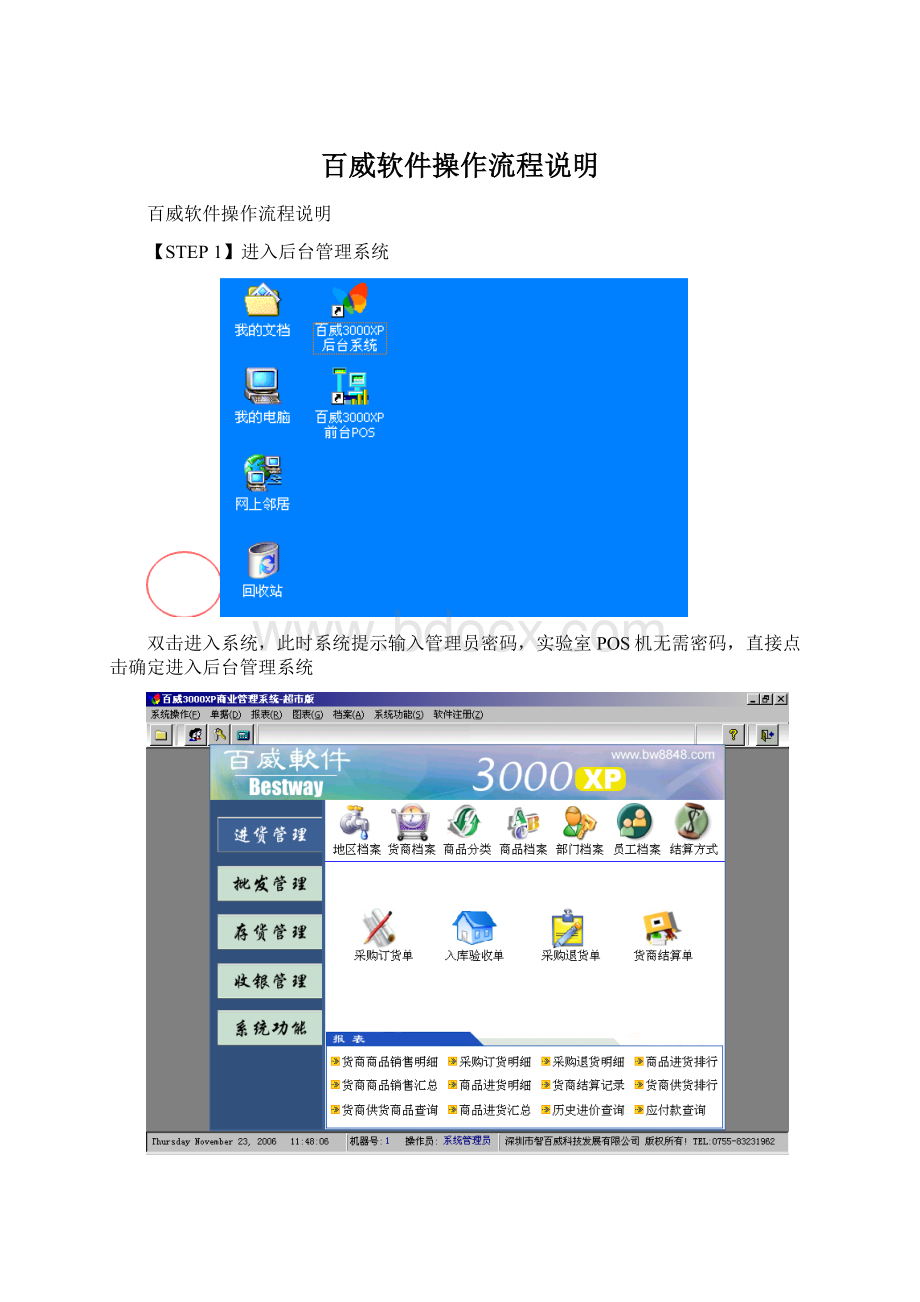
商品档案是用来设置本公司所有的商品信息,包括商品的供应商,条码,价格以及包装规格等。
操作方法如下:
进入信息档案商品档案,出现如下界面。
商品档案可进行新建、删除、打印、复制、导出、表格设置
新建:
如果需增加商品档案,可按新建按钮,新建商品档案时首先要选择要新建商品所属的类别,然后再点击新建,系统会弹出新建商品的输入界面。
(基本信息)
◇自编码/条码:
表示商品的条形码或者是商品的店码(要用条形码)
◇商品名称:
表示商品的名称或者是叫法
◇单位:
表示商品的计量单位,在这里也是商品的最小单位
◇进价:
表示商品的参考进货价格
◇零售价:
表示商品的零售价格
◇供应商:
表示该商品的供货商
◇所属类别:
表示该商品属于哪个类别,以后还可更改
◇库存上限:
表示商品的库存最高限度,如果超过此限度,系统将会在库存积压报表中体现出来
◇库存下限:
表示商品的库存最低限度,如果低于此限度,系统将会在库存不足报表中体现出来
◇期初库存:
表示在开业前该商品的实际库存
◇此商品只按零售价销售:
表示该商品在前台销售时只允许按零售价销售,不能进行改价
◇此商品无库存:
表示该商品是不计库存的商品,例如:
挑裤脚,干洗衣服等
◇此商品不打折:
表示该商品在前台销售时不进行打折销售
◇此商品不积分:
表示该商品在销售时,会员累计积分将不把该商品记入积分围之。
◇此商品停用:
表示该商品在本公司已停止销售,前台不能进行销售。
[员工档案]
员工档案是本公司的员工档案,主要设置员工的一些基本信息。
可进行新建、删除、修改、打印、复制、导出Excel、表格设置等。
如需新建员工档案,则按新建按钮即可。
◇员工编号:
表示员工的代码或者是编号,可以用英文字母或数字表示
◇员工:
表示员工和
◇性别:
表示员工的性别
◇部门:
表示该员工所属的部门,只要在前面部门设置中设置有部门,此处便可进行选择。
◇职务:
表示该员工在本公司的职务
◇号:
表示该员工的号
◇:
表示该员工的联系
◇密码:
表示该员工的密码,只是用来前台考勤
◇住址:
表示该员工的住址
◇邮编:
表示该员工所住址的邮编
◇入职日期:
表示该员工的入职日期
◇备注:
用来说明一些其它详细信息。
在新建输入界面中,如果一次性要输入很多的员工,则只需在新建的界面中直接点击新建即可输入。
删除:
如需删除某员工的资料,则只需点击到该员工,然后按删除即可。
打印:
是用来打印员工档案列表,单击打印是打印当时表格中可以列出来的员工,打印时可以设置打印表格的格式,字段,宽度等。
修改:
如需对已有的员工进行修改,则只需选择到该员工,然后点击编辑按钮,系统会弹出员工修改界面,然后输入需要修改的项目,点击确定即可保存,如果不想保存输入的信息,则按取消。
复制:
如果下一个新建的员工与原有的员工信息差不多,则只需选择到原来的员工,然后点击复制即可。
导出Excel:
如果将员工档案列表导出到Excel文件,则只需点击导出,然后系统会自动在C:
盘产生一个员工档案表的文件。
表格设置:
是用来设置当前显示表格的属性,字段名,顺序,宽度等。
查询:
可以通过输入员工、编号、性别或者是部门进行查询,查询方法是输入完查询条件后按回车即可。
注:
在做员工考勤卡时一定要注意在卡中写入的一定要是员工的“编号\密码”,比如三员的的编号是”10001”密码是”123456”那么他的考勤卡里面的应该是“10001\123456”
[辅助条码设置]
主要用途是用来设置某此商品是多条码的商品,比如一包烟在条码是10001,而一条烟的条码是20001,就需要在此设置。
设置方法是点击增加,然后输入条码,选择该条码是属基本单位还小件单位,还是大件单位的条码,最后按确定。
(设置相关物品的物流条码)
(单位及定价)
◇小件单位:
表示该商品的小件单位,比如一条烟,一箱洗衣粉等
◇大件单位:
表示该商品的大件单位,比如一箱里面有100条烟,那箱就是大件单
位小件装数:
表示一小件装有多少个基本单位数量
◇大件装数:
表示一大件装有多少个基本单位数量
◇进价,零售价,会员价,储值卡价,批发价,促销价分别对应每个包装单位
◇促销开始日期:
表示该商品促销的开始日期
◇促销结束日期:
表示该商品促销的结束日期
◇促销时间段:
表示该商品在某天的这段时间促销,比如面包到了晚上的话售价就相对低点,就可以将促销时间设置为19:
00到22:
00
◇在促销日期时间,商品的销售价格是按促销价进行销售,所以如果设置了促销时间就一定要设置促销价格,否则销售价就按0进行销售。
将以上信息全部输入完成后,按确定按钮可将所输入的信息全部保存。
删除是用来删除某些不需的要商品档案,删除商品的操作方法是:
首先点击要删除的商品,然后按删除按钮即可。
在这要注意的一点是如果该商品已经有了业务往来,比如有进货或有过销售,那么该商品就不能进行删除操作。
是用来打印商品档案列表,单击打印是打印当时表格中可以列出来的商品,打印时可以设置打印表格的格式,字段,宽度等。
是用来复制当前表格中所选的商品
是用来修改当前表格中光标所在处商品的属性,修改后按确定便可将修改后的信息保存起来。
是将表格中显示的数据导出到Excel中去,系统会在C:
盘自动产生一个商品档案Excel文件。
如果查询某商品的信息可通过输入商品的条码/自编码或者是商品的名称进行查询,只需将查询信息输入框中然后按回车便可将结果查询出来。
也可通过商品的类别进行查询。
排序:
商品的排序可按任意字段进行升序或降序的排列,操作方法是首先点击要排行的字段,然后按右下角红色的键头,键头向上表示升序,向下表示降序。
[操作员档案]
对于百威3000商业管理系统的操作员有两种类型:
后台操作员:
后台操作员只能在后台使用,不能到前台去收银。
前台收银员:
前台收银员只能在前台收银,不能到后台去操作。
建立操作员的方法
进入后台系统——》系统功能——》点操作员设置——》点新建——》输入员工编号——》输入员工名称——》将“□是否为前台收银员”项打钩,表示这个操作员是前台操作员,如果将“□是否为前台收银员”项没有打钩,表示这个操作员是后台操作员。
其中在新建操作员时的奖金率是针对前台收银员收银额的多少给定一个奖金率;
其中毛销售额——》包括退货在的所有卖出的销售总额;
净销售额——》指除掉退货以外的销售额。
如果定了这个奖金率会在后台的报表中心的收银员工作情况表中看到。
[权限设置]
点系统功能——》权限设置——》选择要受权的操作员名称——》如果选择的是后台操作员那只可以为他设置后台的功能,如果选择的是前台操作员那只可以为他设置前台的功能,在设置其相应的功能时,只要在对应的功能前点“□”,将它打钩即可。
设置完成后点返回退出系统自动保存设置。
部门设置
如右图所示,部门设置主要是用来设置员工或者是操作员的所属部门,在此界面中可进行增加、删除和修改操作。
增加:
点击增加,在弹出的界面中输入部门名称和负责人,按确定保存。
首先选择要删除的部门,然后点击删除即可。
首先选择要修改的部门,然后点击修改便可弹出修改界,修改完成后按确定即可。
[结算方式]
如上图所示,结算方式设置主要是用来设置货商或者是客户在结算时所用的结算方式,在此界面中可进行增加、删除和修改操作。
点击增加,然后在弹出的界面中输入结算方式,按确定即可保存。
首先选择要删除的结算方式,然后点击删除即可。
首先选择要修改的结算方式,然后点击修改便可弹出修改界,修改完成后按确定即可。
2、前台收银系统
[前台当班]
前台当班是一天工作的开始,进入前台主界面,点击前台当班按钮或按键盘“1”,系统会弹出当班界面,如下图:
在输入框中输入当班时的零钱(比如500元零钱,就在框中输入500),然后按当班,提示是否真的当班,按“是”,此时钱箱便弹出,将零钱放入钱箱,即可完成当班工作。
[前台收款]
前台当班工作完成后,即可进行前台收款操作,
操作说明:
▲ESC退出收款界面
退出收款界面,只需按ESC,然后按Y。
▲+或F2收款
当需要销售的商品全扫描到界面上后,可以按+或者F2进行收款操作。
▲F3输入业务员
如果前台需要输入业务员,可按F3,然后输入业务员编号,业务员编号就是员工编号,可在后台员工档案中设置,在这要注意的是如果在后台参数设置没有设置“有业务员”,那到在这就不可调出业务员,所以如果需要在前台输入业务员,那么在后台参数设置中一定要设置有业务员才行。
▲F4挂单
挂单的意思是,如果某单在输入的过程中,客户突然说我还要买点别的,然后此时就可按F4选将这个单挂起来,接着可以给其他的客户收款。
▲F5取单
取单是刚刚挂起的单如果客户又过来了,就可以F5,选择需要取的单据,调出挂起的单,继续收款操作。
▲—F6修改数量
如果的收款过程中,有的商品是买几件的情况下,可先按—或F6将数量改为销售的数量,然后输入商品的条码,那么销售的商品就是刚输入的数量
▲/F7修改折扣
如果的收款过程中,有的商品在需要打折的情况下,可先按/或F7将折扣改为销售的折扣,然后输入商品的条码,那么销售的商品就是刚输入的折扣进行销售,输入折扣时注意,如果是九折,那么输入的数字是90%,八五折的话输入的是85%
▲*F8单品改价
如果的收款过程中,有的商品需要更改价格,可先按*或F8将价格改为销售的价格,然后输入商品的条码,那么销售商品的价格就是刚输入的价格。
▲F9整单删除
如果在收款的过程中,当输入了一些商品时,然后客户说不需要了,那么在这种情况下就可以按F9将该单删除。
▲F10查单
如果需要查询今天的销售单,那么可按F10进行查询,不过在此只能查询当天该操作员打的单据。
▲Ctrl+K锁屏
如果收银员中途需要离开一会或者是其它的事情,可按CTRL+K进行前台收银锁屏,输入锁屏密码,值得注意的是,此时输入的密码一定要记住,不然如果没有密码的话,等一下过来了只有关机才行。
▲F12开钱箱
收款过程中,如果中途需要开钱箱,按F12,输入密码后可将钱箱弹出。
▲Ctrl+T提款
收款过程中,如果中途钱箱的钱太多了,或者